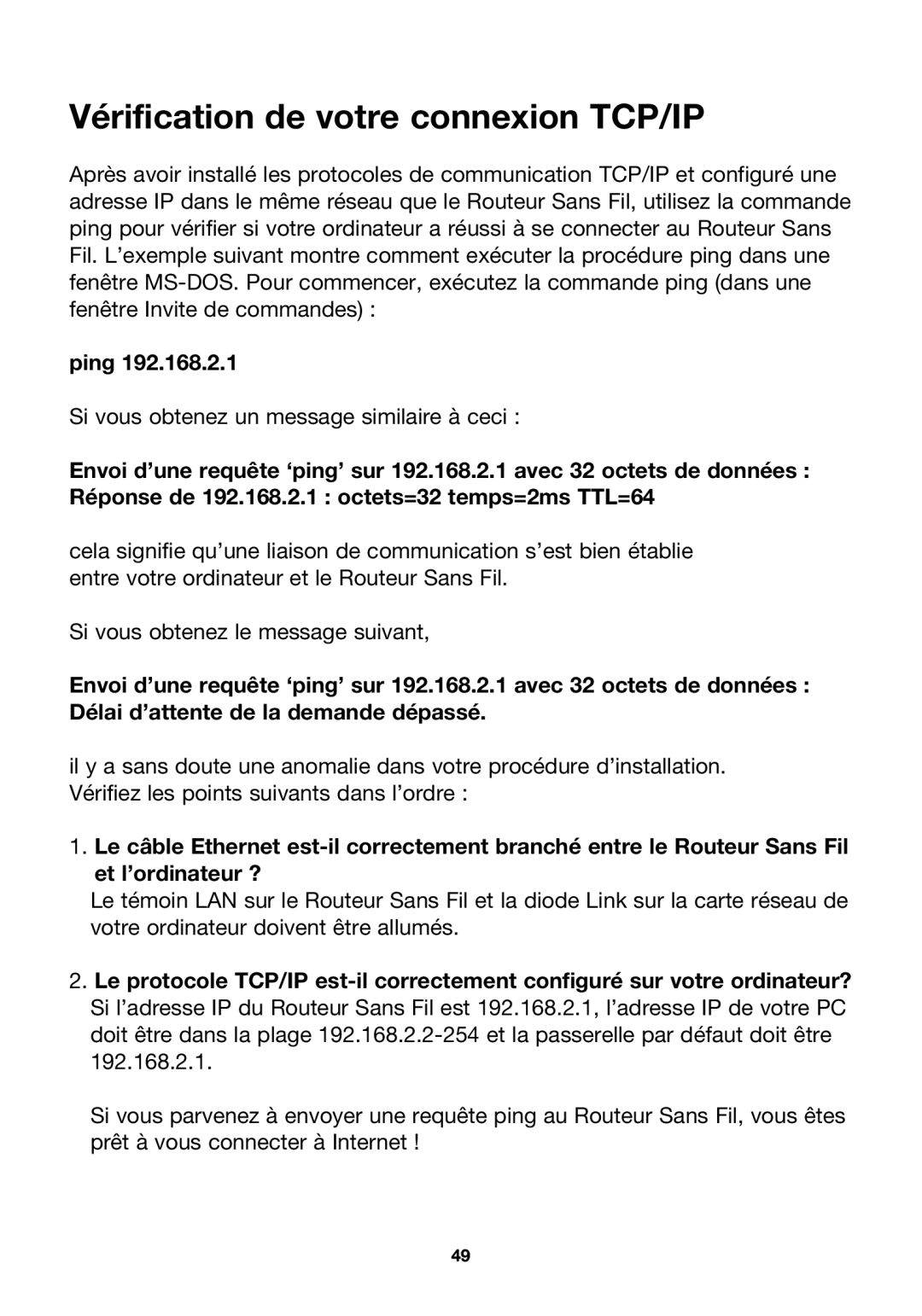Vérification de votre connexion TCP/IP
Après avoir installé les protocoles de communication TCP/IP et configuré une adresse IP dans le même réseau que le Routeur Sans Fil, utilisez la commande ping pour vérifier si votre ordinateur a réussi à se connecter au Routeur Sans Fil. L’exemple suivant montre comment exécuter la procédure ping dans une fenêtre
ping 192.168.2.1
Si vous obtenez un message similaire à ceci :
Envoi d’une requête ‘ping’ sur 192.168.2.1 avec 32 octets de données : Réponse de 192.168.2.1 : octets=32 temps=2ms TTL=64
cela signifie qu’une liaison de communication s’est bien établie entre votre ordinateur et le Routeur Sans Fil.
Si vous obtenez le message suivant,
Envoi d’une requête ‘ping’ sur 192.168.2.1 avec 32 octets de données : Délai d’attente de la demande dépassé.
il y a sans doute une anomalie dans votre procédure d’installation. Vérifiez les points suivants dans l’ordre :
1.Le câble Ethernet
Le témoin LAN sur le Routeur Sans Fil et la diode Link sur la carte réseau de votre ordinateur doivent être allumés.
2.Le protocole TCP/IP
Si vous parvenez à envoyer une requête ping au Routeur Sans Fil, vous êtes prêt à vous connecter à Internet !
49